Installation et examen de Linux Mint 20.3 xfce
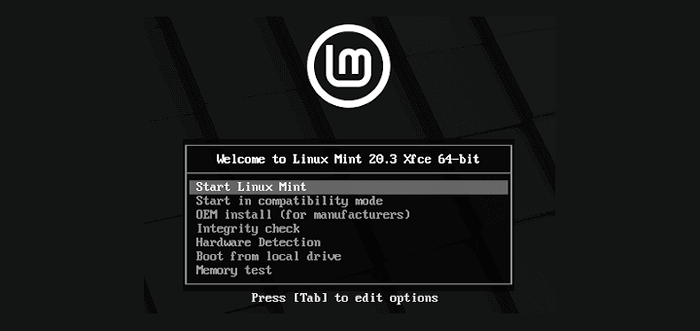
- 4378
- 524
- Rayan Lefebvre
Vous offrir un nouveau Linux 'Una`` L'installation ou vous cherchez votre première incursion dans le monde de Linux basé à Ubuntu, alors vous ne pourriez pas vous tromper avec cette saveur de Linux en cours Xfce avec une multitude d'applications groupées et de personnalisations uniques qui se déroulent dans un environnement soudé mais léger.
Cette version de Linux est particulier en raison de son introduction du mode sombre et sera toujours immortalisé en conséquence.
Installation de Linux Mint XFCE Edition
À installer Édition Linux Mint XFCE, Accédez à la page officielle et téléchargez l'édition Linux Mint XFCE pour votre architecture système et suivez les instructions comme expliqué ci-dessous.
Configurer le bios du système
Utilisez cette partie du tutoriel pour configurer votre système Bios. Généralement, vous pouvez entrer dans cet environnement sécurisé en utilisant les touches de fonction F2, et F10 au Del clé.
Ces options peuvent cependant ne pas fonctionner pour votre système. Utilisez la méthode rassurante pour Googler le modèle spécifique de votre système plus le mot-clé, le BIOS ou l'UEFI associés.
Une fois que vous avez terminé, utilisez les options que nous avons dans cet article pour les meilleurs installateurs USB pour la configuration ISO avant de passer à l'étape suivante de ce tutoriel.
Installation de Linux Mint XFCE
Avec un processus d'installation généralement simple, Linux peut être installé et configuré avec des paramètres de base par quiconque. Suivez les captures d'écran ci-dessous avec de courts commentaires, où que ce soit applicable,.
Une fois que vous avez configuré votre USB Comme indiqué ci-dessus, insérez le périphérique USB dans votre système hôte et sélectionnez "Démarrer Linux Mint". Cela vous amènera au bureau XFCE où vous pourrez continuer le processus d'installation. Il y aura une icône d'installation visible Linux Mint dans le coin supérieur gauche.
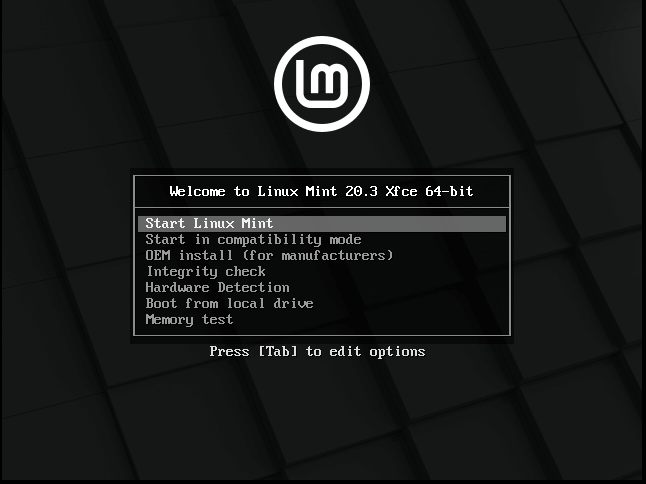 Démarrer Linux Mint
Démarrer Linux Mint 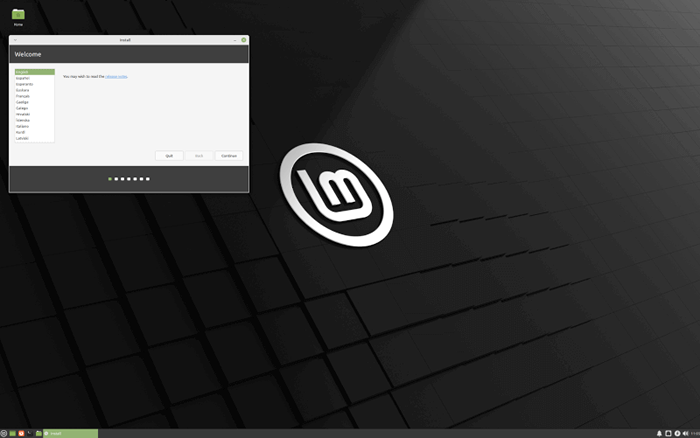 Langue Linux Mint
Langue Linux Mint 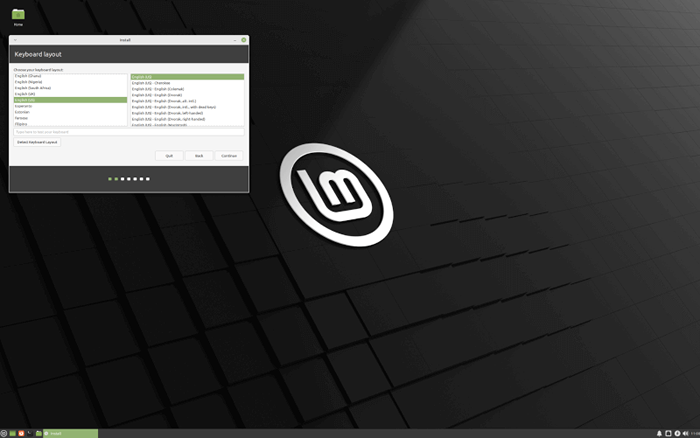 Clavier Linux Mint
Clavier Linux Mint Configurez vos codecs multimédias en les installant aux côtés de votre Linux installer. De cette façon, vous pourrez l'utiliser juste une fois l'installation terminée au lieu de le retard jusqu'à ce que vous atteigniez un barrage routier.
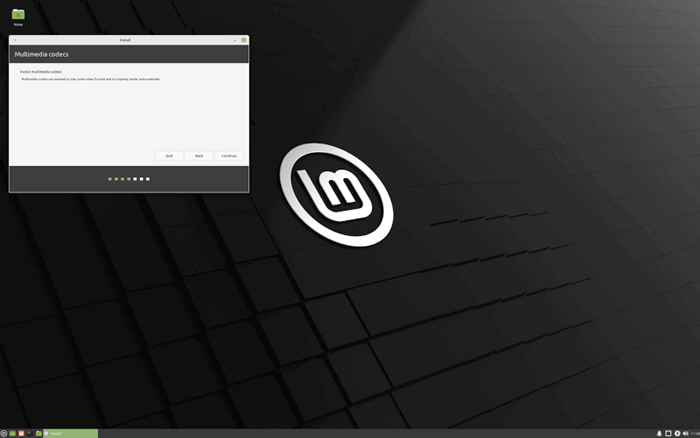 Codecs multimédias Linux Mint
Codecs multimédias Linux Mint 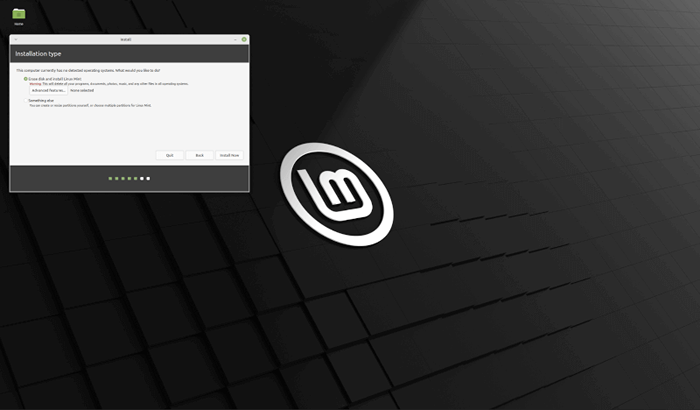 Type d'installation de Linux Mint
Type d'installation de Linux Mint Ce point est où vous sélectionnez votre fuseau horaire Et vous avez plusieurs options sur les continents.
 Fuseau horaire Linux
Fuseau horaire Linux Vous arriverez à la capture d'écran ci-dessous après avoir entré le nom de votre système. Essentiellement, c'est là que le processus d'installation réel commence.
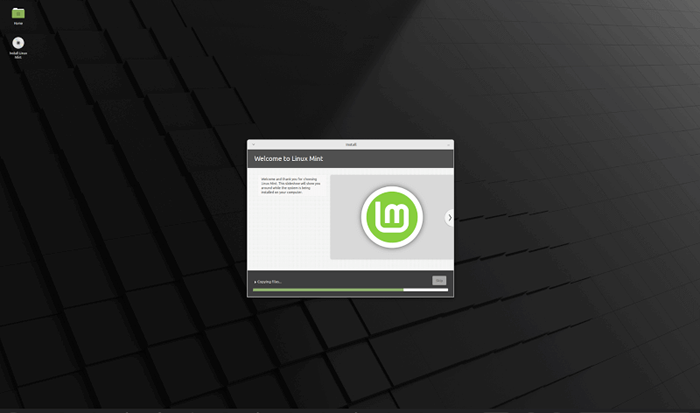 Installation de Linux Mint
Installation de Linux Mint Examen de Linux Mint XFCE
Une fois le processus d'installation terminé, vous êtes accueilli avec la boîte de dialogue ci-dessous sur Redémarrer. Cela vous fait démarrer avec les choses les plus importantes dont vous pourriez avoir besoin.
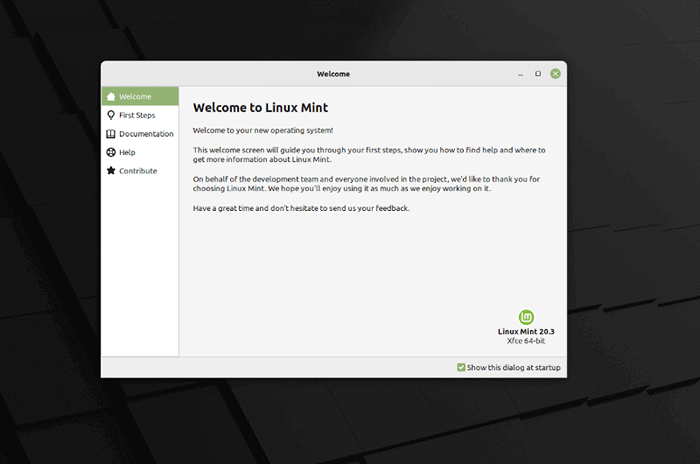 Linux Mint Welcome
Linux Mint Welcome Depuis l'onglet First Steps, vous pouvez configurer la palette de couleurs de votre système. Juste en dessous, c'est un bouton pour passer de la lumière à l'obscurité et vice versa.
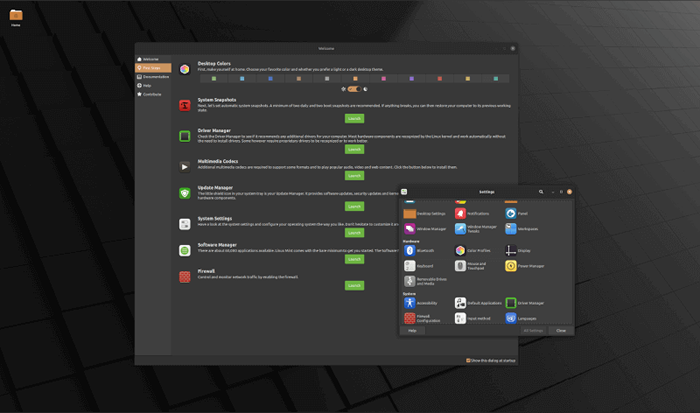 Personnalisation de la menthe Linux
Personnalisation de la menthe Linux Peut-être que ma chose préférée à ce jour à propos de Linux Mint est le gestionnaire de mise à jour qui est à peu près facile à se familiariser. Vous n'avez pas à jouer avec le terminal. Vous pouvez simplement gérer toutes les mises à jour de votre système via ce petit programme.
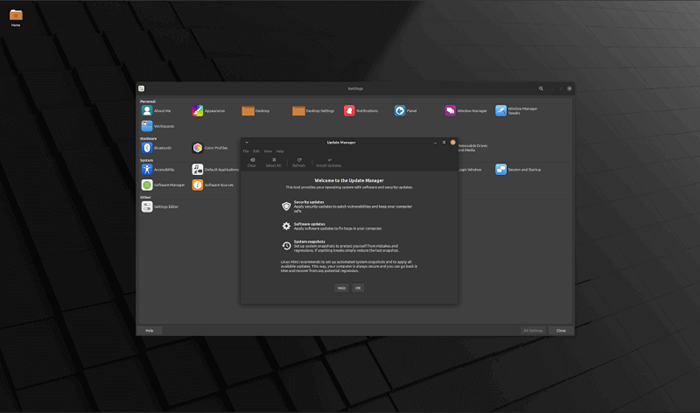 Gestionnaire de mise à jour Linux Mint
Gestionnaire de mise à jour Linux Mint Une fois que vous avez satisfait l'exigence d'installation, vous pouvez vous diriger vers l'App Store groupé que vous pouvez utiliser pour télécharger une variété d'applications. L'étape suivante, configurez le temps de temps sous instantané système pour assurer la sécurité de vos données à tout moment.
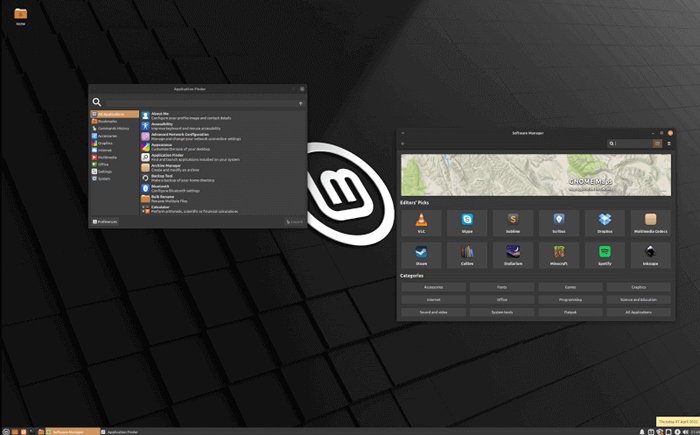 Installation du logiciel Linux Mint
Installation du logiciel Linux Mint Une autre application pour obtenir des applications est le chercheur d'application qui vous permettra de parcourir les options qui ont été mises à disposition via le système nativement.
Emporter
Avec un Ubuntu lts libération, nous apprécions activement l'exploration de ce Linux Mint 20.3 xfce Variante de la famille de systèmes d'exploitation menthe l'un de nos systèmes ici.
Dans le passé, nous avons couvert certaines recommandations d'optimisation de l'interface utilisateur qui devraient être relativement correctes pour expérimenter, mais nous recommandons contre eux, car le personnalisateur par défaut en apparence cuit-dans fera un bien meilleur travail en termes de cohérence.
- « Installation et examen de Qubes Linux [Distro léger]
- Comment installer l'outil de surveillance ICINGA2 sur Debian »

